- Mi az OpenGL hiba, és mi okozza?
- Minden megoldás az OpenGL hibák javítására:
- 1. megoldás: Frissítse a grafikus kártya illesztőprogramjait
- 2. megoldás: Tiltsa le az összes árnyékolót
- 3. megoldás: Nem kompatibilis modok
- 4. megoldás: Frissítse az OptiFine-t
- 5. megoldás: Módosítsa a grafikai beállításokat a Minecraftban
- 6. megoldás: Tiltsa le az OpenGL-t a Minecraft számára
- 7. megoldás: Telepítsen Java fájlcsomagokat
- 8. megoldás: Telepítse újra a Minecraftot
- A Windows 10 támogatja az OpenGL-t a Minecraft Java számára?
- Mi az OpenGL a Minecraftban és hogyan működik?
- Hogyan lehet javítani az OpenGL hibát a Minecraftban?
- Mi az a Minecraft GLFW 65542-es hiba (az illesztőprogram nem támogatja az OpenGL-t)?
- Hogyan kapcsolhatom ki a GL hibákat a Minecraftban?
- Hogyan lehet kijavítani az OpenGL-hibákat a Java-ban PC-n?
- Az OpenGL gyorsabbá teszi a Minecraftot PC-n?
- Miért nem működik az OpenGL-em a Minecraftban?
- Miért nem működik a parsec az OpenGL-lel?
- Hol találom az OpenGL támogatással rendelkező játékok szerzőit?
- Milyen játékok használnak OpenGL-t?
Az OpenGL (Open Graphics Library) egy alkalmazásprogramozási felület, amely számos videojátékban megtalálható. Az OpenGL javítja a játékélményt azáltal, hogy utasítja a GPU-t, hogy ne jelenítsen meg semmit, amit a lejátszó közvetlenül nem használ. Röviden, az OpenGL simábbá és gyorsabbá teszi a Minecraft futtatását.
A Minecraft népszerű játék, de a felhasználók gyakrabban panaszkodnak OpenGL-hibákra. Az OpenGL a Minecraft elengedhetetlen része. Ezért alapértelmezés szerint bekapcsolva marad. A Minecraft játékosok gyakran találkoznak OpenGL hibákkal. Ha a Minecraft játék közben is ezt a hibát látja, akkor ne aggódjon. Segítünk Önnek a hiba kijavításában.
Mi az OpenGL hiba, és mi okozza?
Az OpenGL hibák általában akkor jelentkeznek, amikor Minecraftot játszik a számítógépén. A következő hibaüzenetek egyikéhez kapcsolódik: A Minecraft nem tudott elindulni, mert nem talált gyorsított OpenGL-módot, OpenGL-hiba: 1281 (Érvénytelen érték), OpenGL-hiba: 1286 (Érvénytelen keretpufferművelet).
Ha OpenGL-hibákat lát a számítógépén, az több dolgot is jelenthet. A hiba legtöbbször a grafikus kártya illesztőprogramjával kapcsolatos problémákhoz kapcsolódik. Lehet, hogy a grafikus kártya illesztőprogramjai elavultak, ami OpenGL hibákat okozhat. Az OpenGL hibák másik oka a Shaders. Úgy működnek, mint a mini-modok, és a Minecraft-környezet módosításával segítenek. Ha a Shaderek sérültek, OpenGL hibákat okozhatnak. Az OpenGL hibák további lehetséges okai közé tartozik a hiányos Java telepítés, a nem kompatibilis harmadik féltől származó alkalmazások és modulok.
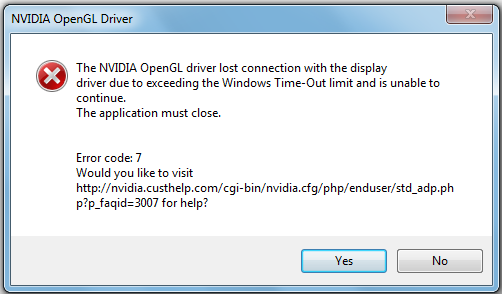
Nem számít, mi az oka, mindegyikre van megoldásunk. Próbálja ki a megoldásokat egyenként, és nézze meg, melyik működik az Ön számára.
Reklámok
Minden megoldás az OpenGL hibák javítására:
1. megoldás: Frissítse a grafikus kártya illesztőprogramjait
Az olyan játékokhoz, mint a Minecraft, frissített grafikus kártya-illesztőprogramokra van szüksége.Ha a grafikus kártya illesztőprogramjai hibásak vagy elavultak, OpenGL hibákat okozhatnak. Miután látta az OpenGL hibát a számítógép képernyőjén, először ellenőrizze a grafikus kártya illesztőprogramjait. Kövesse az alábbi lépéseket.
- nyomja meg Windows billentyű + X.
- Nyisd ki Eszközkezelő.
- Kattintson Kijelző adapterek.
- Kattintson jobb gombbal a GPU amelynek az illesztőprogramjait frissíteni szeretné.
- Válaszd a „Illesztőprogram frissítése” választási lehetőség.
- Felkeresheti a grafikus kártya gyártójának webhelyét is. Keresse meg a legújabb illesztőprogramokat, és telepítse azokat a számítógépére.
A grafikus illesztőprogramok frissítése után ellenőrizze a hibát.
2. megoldás: Tiltsa le az összes árnyékolót
Az árnyékolók használata szórakoztató. Kivételes változtatásokat hajtanak végre a Minecraft terepen és beállításain. Például a nyarat télsé változtathatod a Minecraft világodban. Ehhez azonban a Shaders az alkalmazás összes erőforrását felhasználja. Arról is ismertek, hogy gondot okoznak más modokkal.
Az OpenGL hiba megoldásához javasoljuk a Shaderek egyenkénti letiltását. Kezdje azzal, hogy letiltja a rendszerére nemrég telepített Shadereket. Ha valamelyik Shader okozta az OpenGL hibát, a letiltása megoldja a hibát.
Reklámok
3. megoldás: Nem kompatibilis modok
A Minecraft felhasználók szeretnek modokat hozzáadni játékaikhoz. De ha erősen módosítja a Minecraftot, az problémákat okozhat. Sőt, előfordulhat, hogy a modok nincsenek szinkronban egymással. Ennek elkerülésének legjobb módja, ha ellenőrzi a számítógépére telepített összes mod verzióját. A modok verzióit a fejlesztőik hivatalos weboldalain találhatja meg. Dönthet úgy is, hogy ideiglenesen letiltja a modokat, és ellenőrizheti, hogy újra megtalálja-e a hibát.
4. megoldás: Frissítse az OptiFine-t
Hirdetés
Ha OptiFine-t használ, követheti ezt a megoldást. Ellenkező esetben ezt kihagyhatja. Az OptiFine egy harmadik féltől származó alkalmazás, amely képes kezelni a Minecraft összes modját, és gyorsabbá teszi a játékot. De ha az OptiFine régebbi verziója van, az számos hibát okozhat, például az OpenGL-hibákat.A probléma megoldásához javasoljuk, hogy keresse fel a Az OptiFine hivatalos letöltési oldala és töltse le a legújabb verziót.
5. megoldás: Módosítsa a grafikai beállításokat a Minecraftban
Bizonyos grafikai beállítások OpenGL hibákat okozhatnak. Az OpenGL-hibák megoldásához megpróbálhatja módosítani a Minecraft grafikai beállításait. Kövesse az alábbi lépéseket.
Reklámok
- Dob Minecraft.
- Menj a Lehetőségek és válassz Videó beállítások.
- Itt le kell tiltani VBOs, Render Region és Clear Water.
- Változtasd meg a „Tovább” jele „Ki“.
- A módosításokat a konfigurációs fájlt a Minecraft mappában.
- Válaszd a Options.txt fájlt a számítógépe Minecraft mappájából.
- Végezze el a szükséges módosításokat, és ellenőrizze, hogy újra megtalálja-e a hibát.
6. megoldás: Tiltsa le az OpenGL-t a Minecraft számára
Ahogy korábban említettük, az OpenGL felelős azért, hogy a Minecraft simábban és gyorsabban működjön. De ha bosszantanak az OpenGL hibák, akkor letilthatja az OpenGL-t. Kovesd ezeket a lepeseket.
- Menj Minecraft > Beállítások > Videóbeállítások.
- Találd meg Speciális OpenGL-beállítások.
- Válassza ki Letiltás azt.
- kattintson a „Megment” a módosítások mentéséhez.
- Indítsa újra a Minecraftot.
Ha az OpenGL letiltása után újra megjelenik a hiba, kövesse a következő megoldást.
7. megoldás: Telepítsen Java fájlcsomagokat
Tudnia kell, hogy a Minecraft Java-t használ a működéséhez. A Minecraft összes modja szintén Java formátumban van. Ha a Java fájlcsomagok nincsenek megfelelően telepítve vagy elavultak, a lehető leghamarabb ki kell javítani őket. Kövesse az alábbi lépéseket a Java fájlcsomagok manuális frissítéséhez és az OpenGL hiba megoldásához.
- Kattintson a jobb gombbal Ez a PC.
- Válassza ki Tulajdonságok a legördülő menüből.
- Alatt Rendszer típusa, ellenőrizze, hogy az operációs rendszere az 32 bites vagy 64 bites típus.
- Le kell töltenie a Java fájlcsomagot az operációs rendszerének megfelelően.
- Ezután mentse el a fájlcsomagot egy könnyen elérhető helyre a számítógépén.
- Másolat azt a mappát, amelyben a letöltött Java fájlcsomagokat tárolta.
- nyomja meg Windows billentyű + E.
- Nyisd ki Fájlkezelő.
- 32 bites esetén a következő útvonalat kell követnie: C:\Program Files\Java
- 64 bites esetén a következő útvonalat kell követnie: C:\Program Files (x86)\Java
- Paszta itt található a Java fájlcsomagok mappája.
- Indítsa el a Minecraft mod menedzser.
- A képernyő alján találja a „Profil szerkesztése” választási lehetőség.
- Menj Java beállítások (speciális).
- Kattintson a Végrehajtható opciót, és helyesen adja meg annak a mappának az elérési útját, amelybe a Java fájlcsomagokat beilleszti.
- Ezután újra kell indítania a számítógépet.
- Nyissa meg a Minecraftot, és nézze meg, hogy újra megtalálja-e a hibát.
8. megoldás: Telepítse újra a Minecraftot
Ha a fent említett megoldások egyike sem működött az Ön számára, akkor az utolsó dolog, amit tehet, az a Minecraft eltávolítása. Az eltávolítás előtt győződjön meg róla, hogy biztonsági másolatot készített a felhasználói adatokról. A felhasználói adatok elvesztésének elkerülése érdekében áthelyezheti azokat a játék könyvtárából egy másik helyre. Ha készen áll, kövesse az alábbi lépéseket a Minecraft eltávolításához.
- nyomja meg Windows billentyű + R.
- Típus „appwiz.cpl” és nyomja meg Belép.
- megtalálja Minecraft az összes többi telepített alkalmazás között.
- Kattintson rá jobb gombbal, és válassza ki a Eltávolítás választási lehetőség.
- Ezenkívül törölje a Minecrafthoz kapcsolódó összes fájlt.
Miután sikeresen eltávolította a Minecraftot, lépjen a következő helyre: A Minecraft hivatalos weboldala. A játék letöltéséhez be kell írnia a megfelelő hitelesítő adatokat. Ezután telepítse újra a Minecraftot a számítógépére.
A Minecraft minden idők legnépszerűbb játéka volt. A Minecraft felhasználók rengeteg funkciót használnak, hogy érdekesebbé tegyék a játékot. De minden játék időnként felbukkan néhány hibával.
Ha OpenGL-hibákkal szembesül, akkor lazítson, mert a hiba könnyen megoldható. Különféle megoldásokat soroltunk fel az OpenGL-hibákat okozó problémák megoldására. Reméljük, sikerül egyedül megoldani a hibát, és újra élvezni a Minecraft játékot.Ha bármilyen kérdése vagy visszajelzése van, kérjük, írja le megjegyzését az alábbi megjegyzés rovatba.
GYIK
A Windows 10 támogatja az OpenGL-t a Minecraft Java számára?
– Microsoft Community Minecraft OpenGL hiba Windows 10 rendszeren, az illesztőprogram nem támogatja az OpenGL-t. Imádtam a Minecraft: Java kiadással játszani a Windows 7 32 bites számítógépemen, és nemrégiben úgy döntöttem, hogy frissítek a 64 bites Windows 10 (ingyenes letöltés) rendszerre, mivel x64 alapú processzorom volt.
Mi az OpenGL a Minecraftban és hogyan működik?
A Minecraft esetében az OpenGL felelős a rendszer renderelési terhelésének csökkentéséért, és megpróbálja gyorsabbá és gördülékenyebbé tenni a játékot a számítógépen. Arra utasítja a GPU-t, hogy ne jelenítsen meg bármit, ami nincs a lejátszó közvetlen nézetében.
Hogyan lehet javítani az OpenGL hibát a Minecraftban?
Ezért azt javasoljuk, hogy az alábbi utasításokat követve módosítsa a beállításokat: Nyissa meg a Minecraftot, majd kattintson az Opciók ->Videobeállítások elemre. Az egyes beállítások kikapcsolása után ellenőrizze, hogy az OpenGL-hiba továbbra is fennáll-e. Ezzel könnyebben azonosíthatja, hogy melyik beállítás okozza a problémát.
Mi az a Minecraft GLFW 65542-es hiba (az illesztőprogram nem támogatja az OpenGL-t)?
Hogyan lehet javítani a Minecraft GLFW 65542-es hibát (az illesztőprogram nem támogatja az OpenGL-t)? Egyes Minecraft-játékosok a GLFW 65542-es hibával találkoznak minden alkalommal, amikor megpróbálják elindítani a játékot. Ez a probléma leginkább a Windows 10 rendszeren, a Minecraft Java-alapú verziójával fordul elő.
Hogyan kapcsolhatom ki a GL hibákat a Minecraftban?
A funkciót az alábbi utasítások követésével kapcsolhatja ki: Indítsa el a Minecraftot, majd kattintson a Beállítások gombra. Most lépjen a Videóbeállítások elemre, és kattintson az Egyéb elemre. Válassza a GL-hibák megjelenítése lehetőséget, majd állítsa KI értékre a szolgáltatást.
Hogyan lehet kijavítani az OpenGL-hibákat a Java-ban PC-n?
Ha a Java-csomagok nincsenek megfelelően telepítve a számítógépére, akkor azok nem inicializálódnak megfelelően, ami OpenGL hibákat okoz. Ezért azt javasoljuk, hogy a probléma megoldásához telepítse a Java fájlcsomag legújabb verzióját. Íme a lépések: Lépjen az asztalra, majd kattintson a jobb gombbal a This PC elemre.
Az OpenGL gyorsabbá teszi a Minecraftot PC-n?
A legtöbb PC-játék teljesítményét és hatékonyságát javító funkciókkal készült. A Minecraft esetében az OpenGL felelős a rendszer renderelési terhelésének csökkentéséért, és megpróbálja gyorsabbá és gördülékenyebbé tenni a játékot a számítógépen. Arra utasítja a GPU-t, hogy ne jelenítsen meg bármit, ami nincs a lejátszó közvetlen nézetében.
Miért nem működik az OpenGL-em a Minecraftban?
Tehát meglehetősen gyakori, hogy a játékosok OpenGL hibákba ütköznek Minecraft játék közben. A funkcióval kapcsolatos problémák legtöbbször a modulok és harmadik féltől származó változók egyidejű futtatásával kapcsolatosak.
Miért nem működik a parsec az OpenGL-lel?
de miért nem működik az opengl és a játékok (mint a minecraft) vagy csak a chrash (például a csgo)? „Egy bekapcsolt kijelző/HDMI dummy dongle-t kell csatlakoztatni a GPU-hoz, hogy a Parsec rögzítse a képernyőt. Gazdagépenként csak egy ilyenre van szüksége, függetlenül a virtuális gépek számától.”
Hol találom az OpenGL támogatással rendelkező játékok szerzőit?
Szerzőinek listája a történetében és/vagy a Szerkesztéstörténet:OpenGL-támogatással rendelkező játékok listája oldalon tekinthető meg. A Wikipédia névterének vázlatából másolt cikkek a Wikipédia Piszkozat névterében voltak láthatók, és nem a főben.
Milyen játékok használnak OpenGL-t?
Csak a konzolos játékok (X-Box nélkül) sok játékért kárpótolnak. Vagy vegyük példának a Blizzardot (Starcraft2, WoW, Diablo3). Minden játékuk PC-n és Mac-en is fut, ezért OpenGL-t is használnak. Az AFAIK Blizzard egyedi fejlesztésű motorokat használ a játékaihoz.
